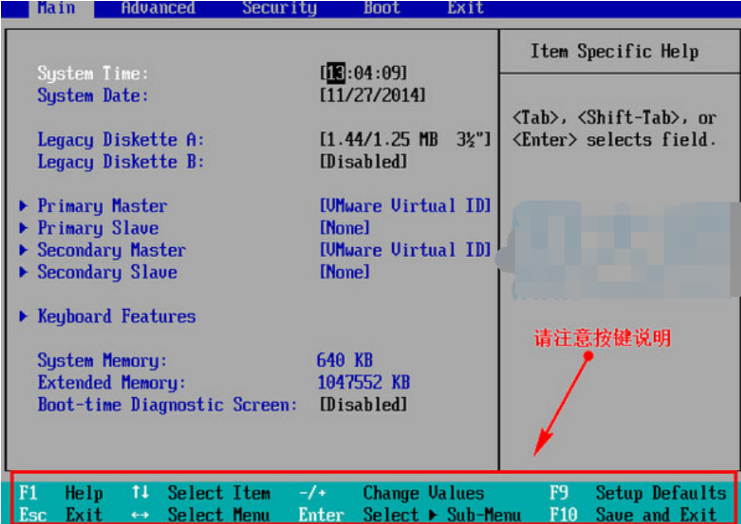
U盘可以用来存储数据等,但其实U盘不仅仅局限于此,还能够制作为U盘启动盘从而对电脑进行系统重装.电脑无法进入系统也能重装,下面我们来看u盘装系统应该如何设置U盘启动.更多U盘教程,尽在装机吧官网
电脑如何设置U盘启动
1.进入bios界面设置,我们需要在这个界面上做几个重要的操作,所以我们需要知道界面底部的注明:键盘上的方向键移动光标;回车键表示确定;F10表示保存和退出。
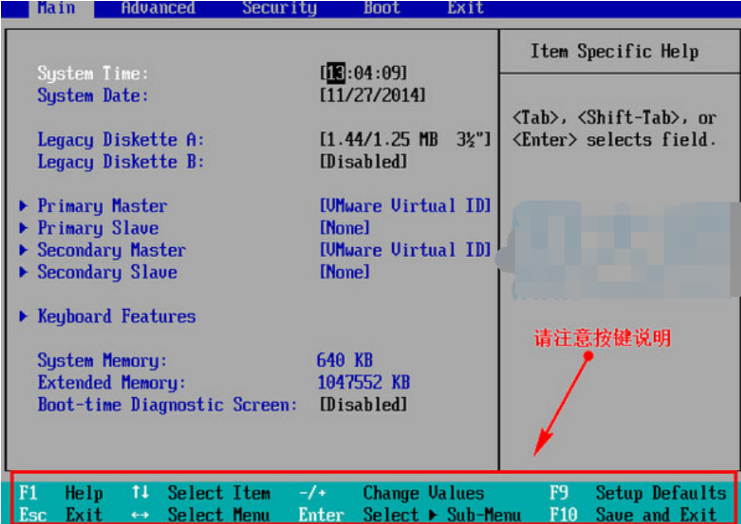
2.进入bios界面后,将光标移动到boot,然后找到u盘选项(不同的计算机显示不同,通常显示u盘名称或从USB开始)。而这个见面显示了removebledevice意味着是可移动设备的意思。
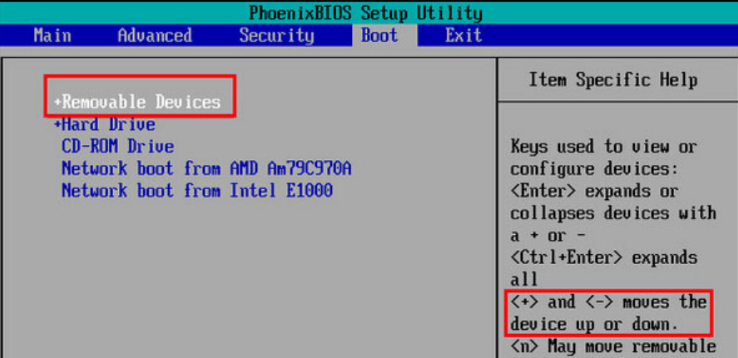
3.只有将removebledevice移动到最上面,才能设置u盘启动,按+键实现向上移动。
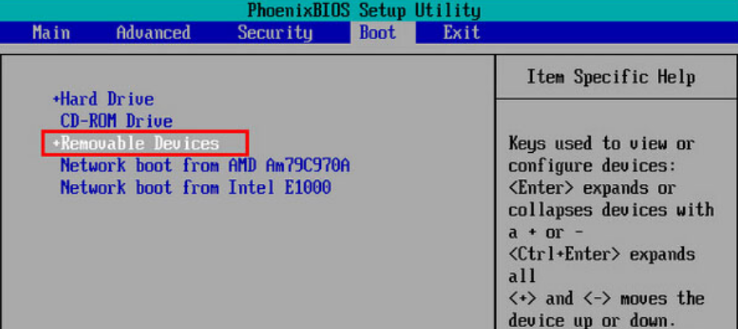
4.设置完成后,按F10,在弹窗中选择yes,回车确定即可,重启后即可实现u盘启动啦。
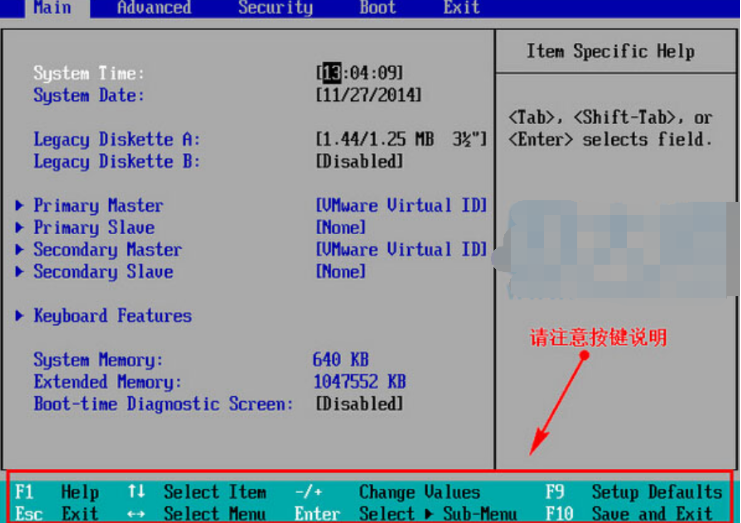
以上就是电脑如何设置U盘启动的内容,你学会了吗,赶快去试试吧。






 粤公网安备 44130202001059号
粤公网安备 44130202001059号